Lahko nastavim usmerjevalnik brez kabla. Ali lahko nastavite usmerjevalnik brez računalnika? Konfiguriramo usmerjevalnik Tp-Link Wi-Fi iz tabličnega računalnika ali pametnega telefona
- Povežite telefon z usmerjevalnikom
- Konfigurirajte usmerjevalnik
- Prilagodite internetno povezavo
- Konfiguriramo Wi-Fi
- Spremenite geslo v skrbniško ploščo
- Priprava: povezujemo usmerjevalnik
- Začetek konfiguriranja usmerjevalnika iz tabličnega računalnika
- Konfigurirajte usmerjevalnik prek brskalnika na tabličnem računalniku
- Pogovor
Brezžična omrežja so tako vpeta v naše vsakdanje življenje, da jih je že veliko težko predstavljati brez brezžičnih omrežij. Ta standard se uporablja v skoraj vseh napravah - od osebnih računalnikov do sistemov video nadzora. Zdaj mnogi v družini imajo svoj osebni računalnik, kot tudi pametni telefon, e-knjige in druge pripomočke, katerih delo je odvisno od interneta. Zato so Wi-Fi usmerjevalniki ali kot nekateri od njih klicni usmerjevalniki v našem času na voljo v skoraj vsakem stanovanju.
Z razvojem IT tehnologij lahko usmerjevalnike konfigurirate iz katere koli naprave
Mnogi že vedo, kako nastaviti svoje Wi-Fi naprave, da to storijo, preprosto povežejo in računalnik na LAN priključke in naredijo nastavitve, v skladu z navodili, ki so skoraj vedno vključeni. Toda kaj je mogoče storiti, če ni na voljo elektronski računalnik? V tem članku si bomo ogledali, kako lahko konfigurirate usmerjevalnik s telefona ali tabličnega računalnika, ko nimate računalnika ali prenosnega računalnika.
Preden začnete konfigurirati usmerjevalnik, ga morate seveda vklopiti. Napajalnik priključimo na električno vtičnico in povežemo glavni internetni kabel z WAN usmerjevalnikom, običajno pa ga označimo z modro barvo.
Nato morate napravo ponastaviti na tovarniške nastavitve. Ni pomembno, če ste kupili novo v trgovini ali ste jo že uporabljali, morate to storiti, ker če je že bila povezana in konfigurirana, bi lahko shranila neustrezne parametre za vaše omrežje. Če želite ponastaviti nastavitve, morate najti majhno luknjo na zadnji strani naprave, poleg katere bo napis "Reset", znotraj katerega je gumb. Vzemite nekaj ostrega, kot so igle ali zatiči, in pritisnite in zadržite ta gumb nekaj časa. Po približno 10 sekundah morajo luči na usmerjevalniku utripati in ponovno zagnati in obnoviti tovarniške nastavitve.
Povežite telefon z usmerjevalnikom
Če ponastavite privzete nastavitve, ne bo nobenega gesla za omrežje Wi-Fi naprave, bo javno dostopno. Odprite nastavitve telefona, vklopite Wi-Fi in na seznamu brezžičnih omrežij poiščite omrežje. Lahko ima standardno ime, ki bo ime podjetja, ki je izdelalo napravo, in tudi to omrežje mora imeti najboljšo raven signala. Če dvomite, da je to ravno omrežje vašega usmerjevalnika, potem poskusite izklopiti in vklopiti napravo, medtem ko naj bo telefonsko omrežje izginilo s seznama in se znova pojavilo. Kliknite »poveži« in če se boste uspešno povezali na vrh zaslona vašega pripomočka, bo stanje omrežja prikazano v obliki ikone, ki označuje, da je Wi-Fi aktiven.
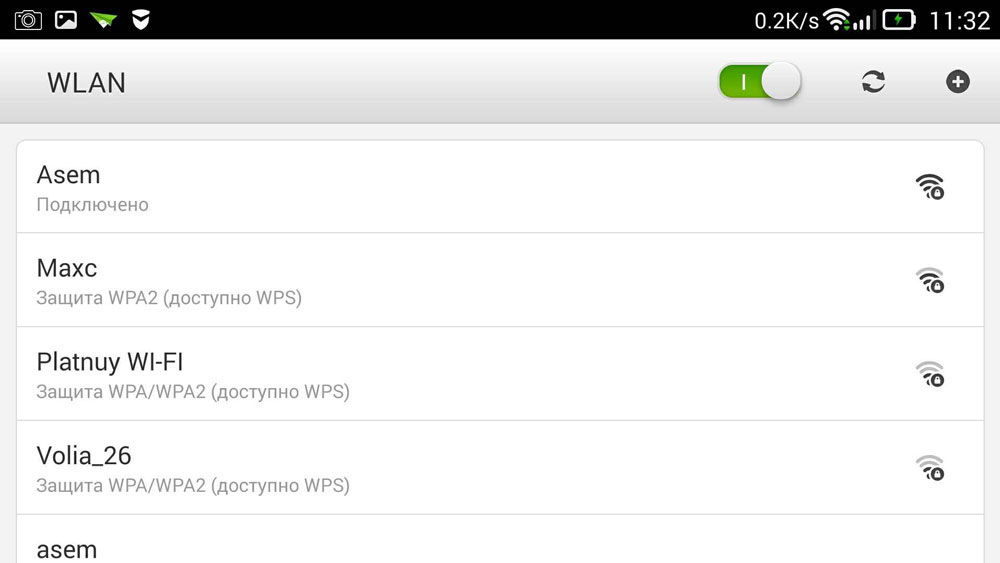
Konfigurirajte usmerjevalnik
Postopek nastavitve naprave prek telefona je enak kot pri delovanju računalnika ali prenosnega računalnika. Če želite konfigurirati, odprite kateri koli spletni brskalnik, nameščen v telefonu, na primer google chrome in v naslovno vrstico vnesite standard za vse naslove gadgets 192.168.0.1 ali 192.168.1.1, kliknite gumb "Pojdi". V odprtem oknu sta dve prazni polji, kjer bomo morali podati prijavo in kodo za dostop do skrbniške plošče usmerjevalnika. Ker smo izbrisali vse nastavitve standardnih, bodo ti podatki standardni, najpogosteje podano uporabniško ime je admin in geslo je admin. Če se ti podatki ne prilegajo, poglejte na dno same naprave ali v navodilih, vse mora biti tam napisano. Ko vnesete te informacije, morate obiskati spletni vmesnik usmerjevalnika.
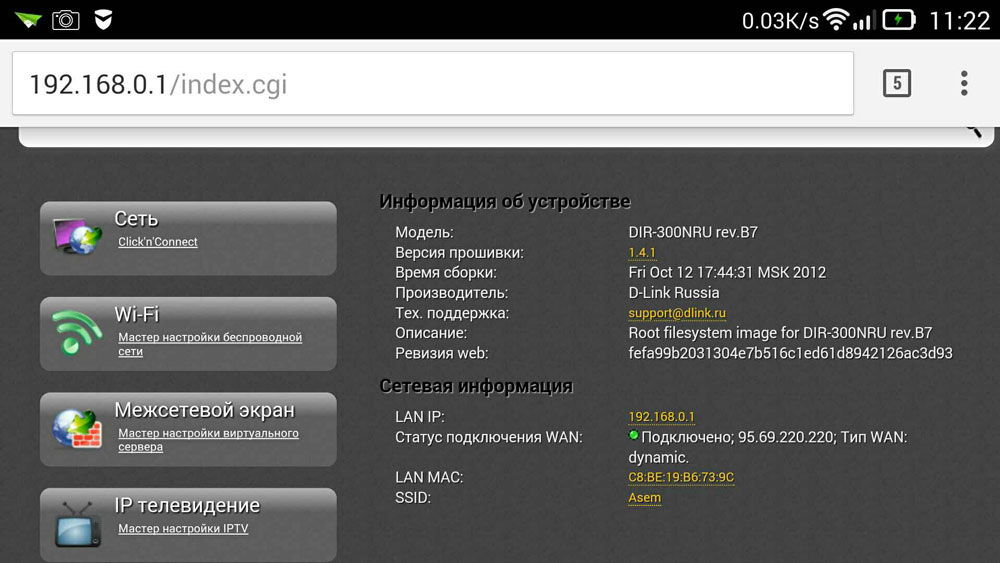
Pravzaprav je konfiguracija samega usmerjevalnika sestavljena iz treh korakov.
Prilagodite internetno povezavo
Glavni korak je določitev parametrov vašega ponudnika, v skrbniški plošči usmerjevalnika pa se te nastavitve najpogosteje izvajajo na zavihku WAN. Tukaj morate navesti vrsto povezave s svetovnim spletom (na primer najpogosteje uporabljeno v Rusiji PPPoE), kot tudi ponudnika uporabniškega imena in gesla. Ta prijavni par z geslom je bil izdan, ko ste se povezali. Poskusite najti vašo pogodbo, ki vam je bila izdana, ko se povežete z internetom, v njej bi bilo treba vse napisati. Ko podate te nastavitve, jih shranite. Poskusite lahko tudi samodejno korak za korakom naprave, lahko nekatere naprave na napravi naredijo vse, kot tudi določijo vrsto omrežja, prek katerega se usmerjevalnik poveže z ponudnikom. V tem primeru boste morali navesti samo vaše uporabniško ime in geslo.
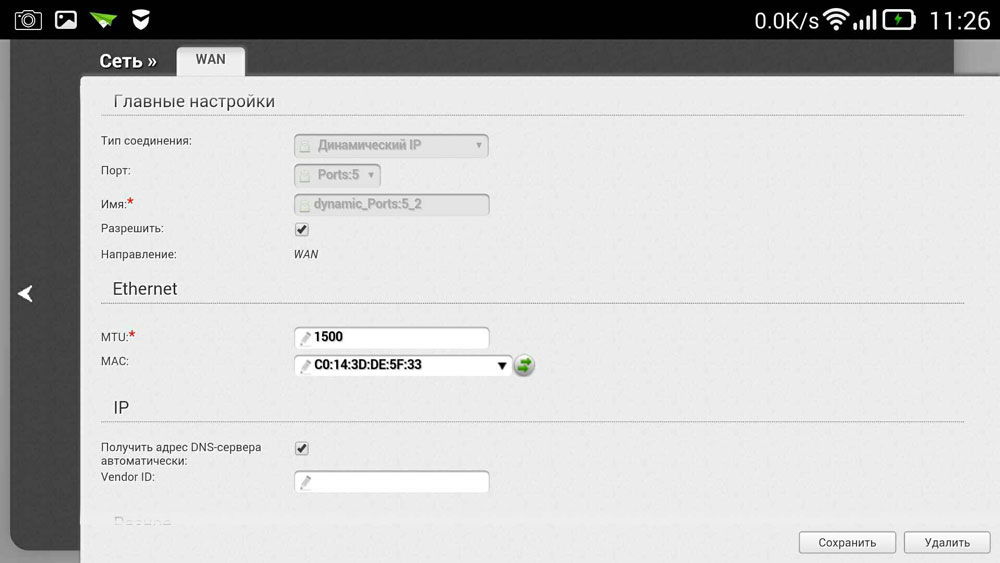
Konfiguriramo Wi-Fi
Če ne želite uporabljati brezžičnega omrežja neznanci S tem zmanjšate hitrost internetne povezave, lahko Wi-Fi konfigurirate z nastavitvijo gesla. Potem bo dostop do globalnega omrežja prek usmerjevalnika na voljo samo tistim, ki jim boste izgovorili to geslo.
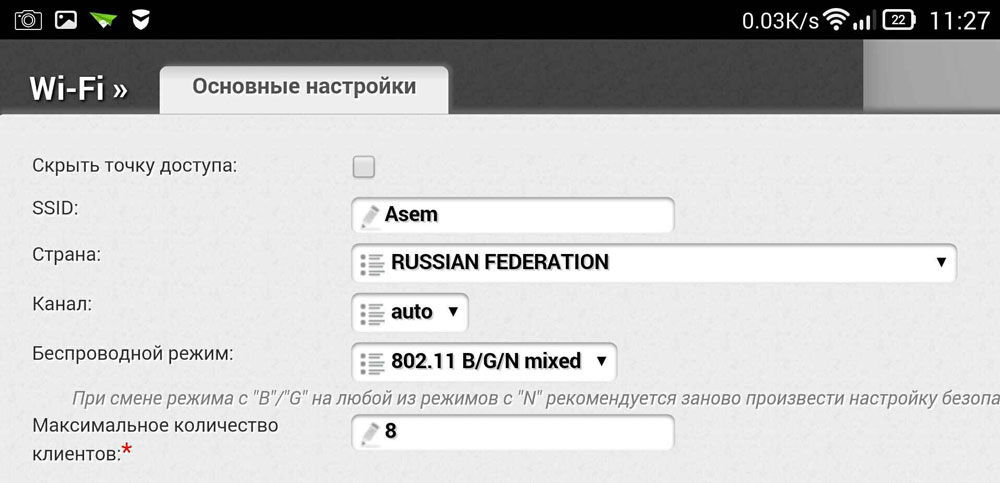
Pojdite na razdelek Brezžična skrbniška plošča in v vrstici Ime brezžičnega omrežja podajte ime za brezžično omrežje . Če določite ime omrežja Wi-Fi, boste lažje krmarili med povezovanjem drugih naprav. Nato pojdite na kartico Brezžična varnost in določite varnostne nastavitve. Za vrsto zaščite izberite priporočeno WPA / WPA2 in v polje Geslo vnesite kodo za dostop, ki je sestavljena iz vsaj osmih znakov. Ne izumljajte preveč zapletenega gesla, ker ga boste v prihodnje morda morali vnesti v druge pripomočke, kar vam bo povzročilo nepotrebne težave pri povezovanju.
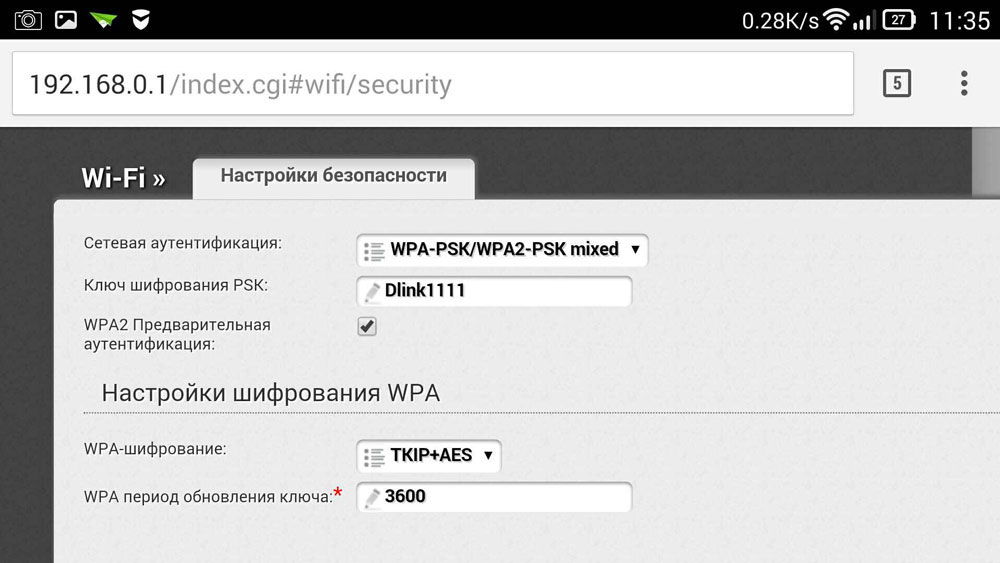
Spremenite geslo v skrbniško ploščo
Tako, da nihče ne bi mogel spremeniti vaših možnosti, tudi z dostopom do Wi-Fi, lahko zaščitite vašo skrbniško ploščo tako, da spremenite standardne podatke za prijavo in geslo v vaše bolj zapletene. Odvisno od proizvajalca usmerjevalnika se te nastavitve lahko shranijo na različnih zavihkih, na primer Sistemska orodja, iskanje želenega zavihka, iskanje parametra gesla. Tukaj morate nastaviti svoje ime in geslo. Po zgoraj navedenem morate napravo znova zagnati, da jo omogočite z novimi možnostmi. Po ponovnem zagonu odprite seznam omrežij Wi-Fi v telefonu in poiščite ime omrežja, ki ste ga določili pri nastavitvi, prav tako boste morali vnesti nove podatke. Če je vse narejeno pravilno, se bo telefon samodejno povezal z internetom, da ga preveri, lahko poskusite iti do katerega koli vira na globalnem omrežju.
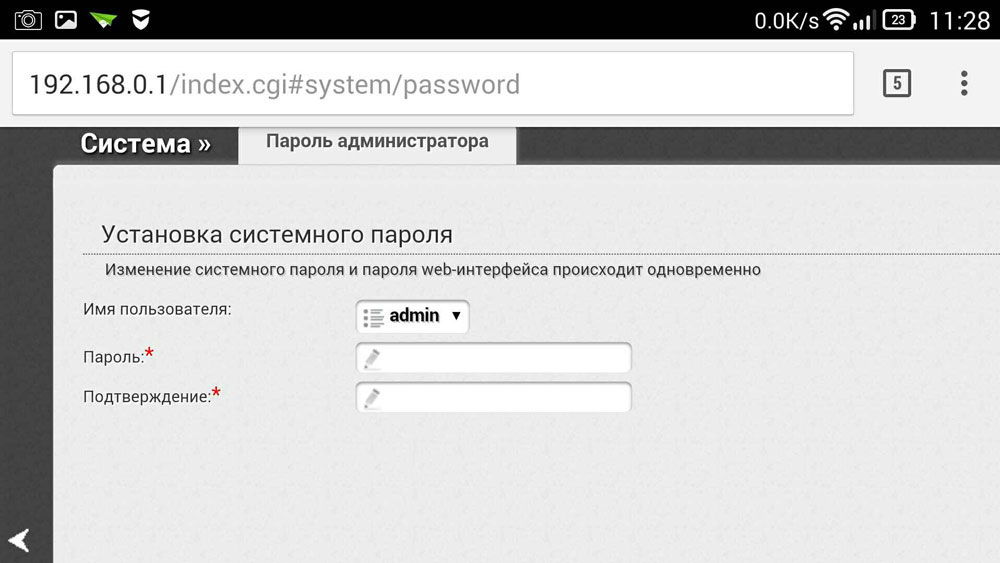
Tako smo se naučili, kako lahko enostavno nastavite usmerjevalnik, tudi brez računalnika ali prenosnega računalnika. Na splošno je postopek namestitve skoraj enak kot pri uporabi računalnika. Če ste že prej skušali konfigurirati usmerjevalnik iz osebnega računalnika ali prenosnega računalnika, potem vam s telefonom to ne bo otežilo.
Že zelo dolgo sem nameravala napisati to navodilo, vendar še vedno ni delovalo. In končno, prišel je dolgo pričakovani trenutek.

V tem članku vam bom povedal in prikazal vse podrobnosti na slikah, kako jih namestiti Wi-Fi usmerjevalnik brez računalnika. Samo z usmerjevalnikom in tabličnim računalnikom. No, ali pametni telefon. Poleg tega, ne glede na to operacijski sistem Tablični računalnik (pametni telefon) deluje. To je lahko Android, iOS ali Windows Phone . Lahko se prilagodi iz iPad-a ali iPhone-a.
V pripombah so me pogosto vprašali, če je mogoče nastaviti usmerjevalnik s samo telefonom ali tabličnim računalnikom. Kaj storiti, če hiša nima računalnika, prenosnega računalnika, netbooka itd. Da, in ni težko si predstavljati primer, ko nimate računalnika, potem pa obstaja veliko mobilnih naprav, ki se lahko povežejo z internetom prek Wi-Fi. Odločili ste se za nakup usmerjevalnika, ki bo distribuiral internet do vaših naprav.
Ampak tukaj prihaja težava: “Kako lahko nastavim ta usmerjevalnik, če nimam prenosnika. In tam je na primer samo tableta. Kje je navodilo in ali ga je sploh mogoče storiti? ”Da, možno je. Zdaj ti bom povedal. Seveda si lahko izposodite laptop, na primer od prijateljev, in ga nastavite v skladu s tem navodilom. Ampak to ni potrebno.
Kaj potrebujemo?
Potrebujemo samo usmerjevalnik in nekatere mobilne naprave ki se lahko povežejo z brezžičnim omrežjem. Iz katerega bomo izvedli postavitev. Internet bi moral biti v tvoji hiši, mislim, da je to jasno.
Vse sem preveril in vse deluje. Prikazal bom celoten proces na primeru istega usmerjevalnika Tp-Link WR841N in tabličnega računalnika ASUS MeMO Pad FHD 10, ki deluje na Androidu. Morda imate tudi drugo napravo, na primer pametni telefon. Samo na tabličnem računalniku je zaradi večjega zaslona veliko bolj priročno.
Kar se tiče samega usmerjevalnika, je lahko katerikoli, ne nujno Tp-Link. Če imate npr. Asus, D-Link, ZyXEL itd., Bo drugačna le nadzorna plošča. In tako, na splošno bo vse enako kot v tem priročniku.
Priprava: povezujemo usmerjevalnik
Najprej vam svetujem, da to storite popolna ponastavitev nastavitve usmerjevalnika. Ni pomembno, je nova v trgovini ali je že nekje že delala, nastavitve je treba izbrisati. Morda je bila že postavljena in ne potrebujemo starih nastavitev. Zaradi njih se lahko pojavijo številne težave. Zato gledamo na članek »« in delamo, kot pravi. Končano? Super, nadaljujte. Če nekaj ne uspe, nadaljujte, upajmo, da ni nastavitev, ki jih ne potrebujemo.
Priklopimo na antenski usmerjevalnik (če so odstranljivi), nato priključimo napajalni kabel in ga priključimo. V modrem WAN priključku priključimo omrežni kabel, internet. Kateri ponudnik je bil v vaši hiši (bilo bi dobro, če bi bili prepričani, da je internet deloval in plačal. In potem, med namestitvenim procesom, se lahko pojavijo težave in pomislite, da je za vse kriv kriv usmerjevalnik ali način konfiguracije).

Povezan, indikatorji so utripali, vse je v redu. Če se po vklopu omrežja indikatorji na usmerjevalniku ne prižgejo, je možno, da je izklopljen z gumbom, ki je lahko prisoten na telesu usmerjevalnika. Preverite.
Zdaj vzamemo v roki tablični računalnik, pametni telefon, telefon (kar imate tam) in preidemo na naslednji element v naših navodilih.
Začetek konfiguriranja usmerjevalnika iz tabličnega računalnika
Privzeto zaščita Wi-Fi ni nameščena in vaše omrežje je odprto. Zdaj bomo tablični računalnik priključili nanj (v mojem primeru, ko bom še naprej pisal tablični računalnik, bom vstopil v napravo, iz katere nastavljamo).
Pojdite na nastavitve omrežne povezave (vklopiti moramo Wi-Fi).
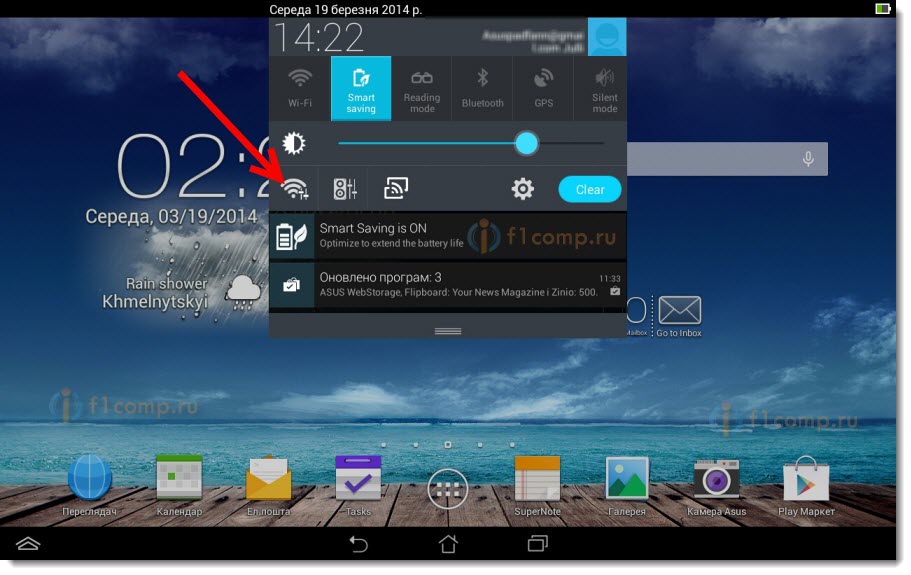
Tukaj, pozornost! Imela bo standardno ime in bo odprta. Pomembno je, da izberete našo mrežo. Če ste v dvomih, preprosto izklopite usmerjevalnik iz vtičnice (izklopite in vklopite Wi-Fi na sami napravi) in preverite, ali omrežje izgine. Če je tako, potem je to vaše omrežje, izberite ga.
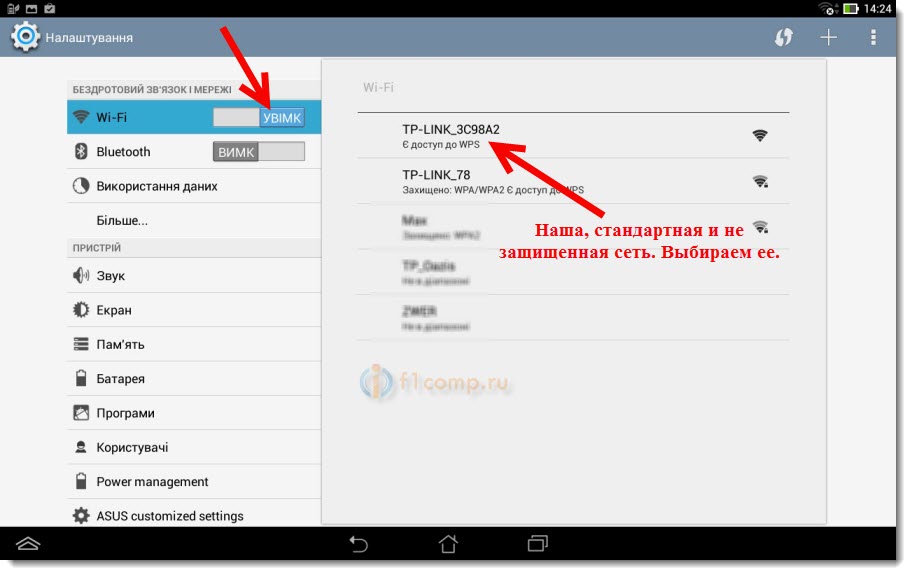
Pojavilo se bo okno. Kliknite povezavo .
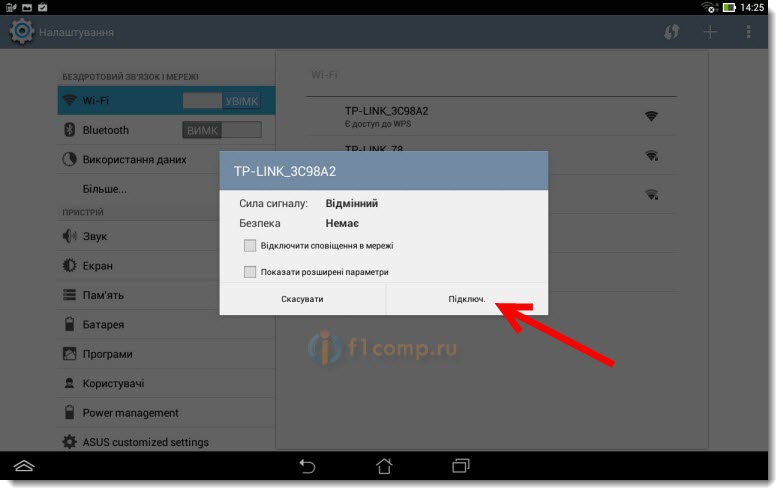
Če je vse dobro, se bo v bližini omrežja pojavilo stanje » Connected « in ikona z omrežnimi deli bo prikazana na vrhu.
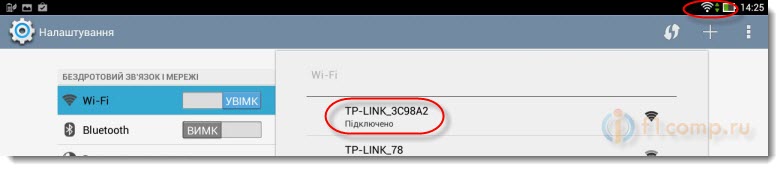
Vse, naša tablica je povezana z našim brezžičnim omrežjem. Nastavitve lahko nadaljujete.
Konfigurirajte usmerjevalnik prek brskalnika na tabličnem računalniku
Te parametre je treba nastaviti na kartici Network - WAN . V nasprotju z vrsto povezave WAN izberemo potrebno tehnologijo. In že na podlagi določene tehnologije nastavimo vse potrebne parametre: ime, prijavo, statični IP ali DNS.
Potem, ko so vse nastavitve določene in označene, kliknite gumb Shrani, da shranite nastavitve.
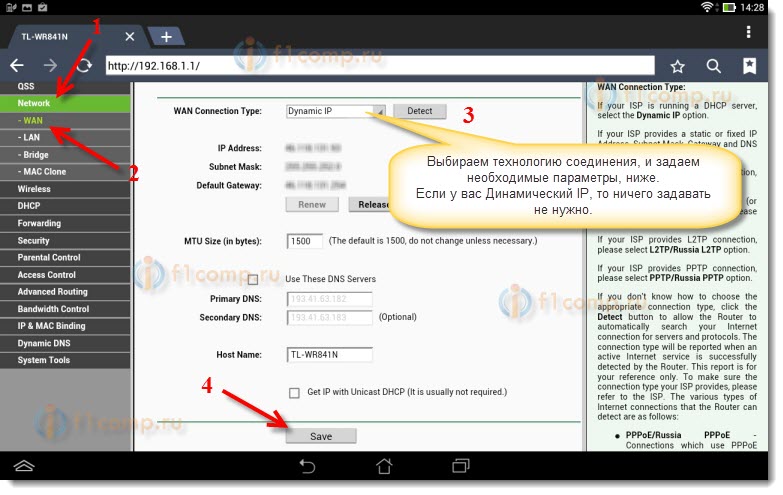
Posebno pozornost posvetite nastavitvam, o katerih sem pisal zgoraj. Kot sem dejal, so najpomembnejše.
Nasproti elementu Wireless Network Name (Ime brezžičnega omrežja) nastavimo ime omrežja Wi-Fi (napišite samo v angleških črkah, številke so možne). To ime bo prikazano na vseh napravah.
Nasproti regije navedite državo, v kateri živite.
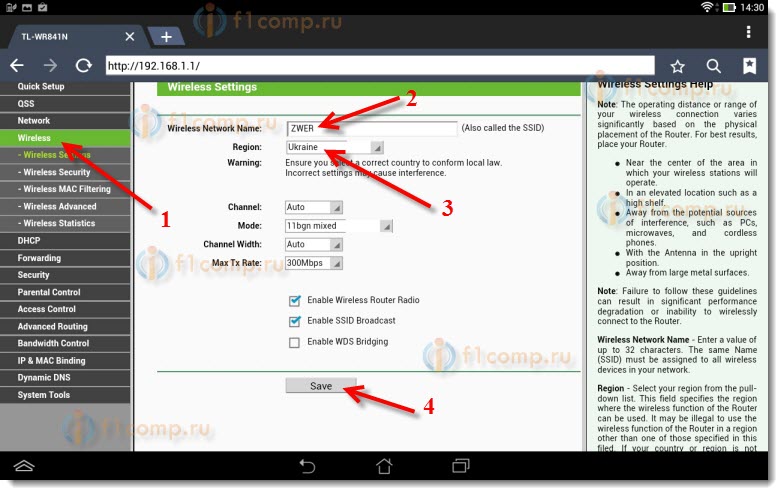
Če se prikaže okno, kliknite V redu .
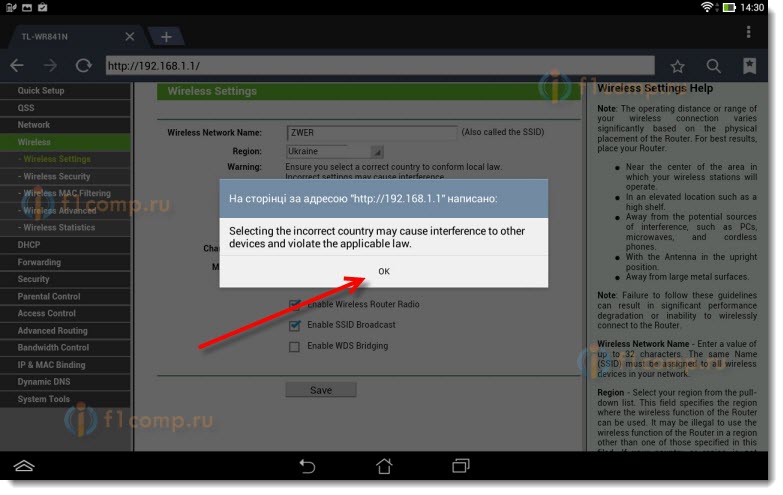
Vgradimo zaščito v brezžično omrežje
Odprite element Brezžična - Brezžična varnost .
Izberite WPA / WPA2 - Osebno (priporočeno) .
Nasproti PSK gesla, ustvarite in zapišite geslo. Uporabljala se bo za povezavo z vašim Wi-Fi. Uporabite angleške črke in številke. Naredite geslo z vsaj 8 znaki. Hranite register pisem, to je pomembno.
Ne pozabite napisati gesla na list papirja in ga shraniti na varno mesto, da ne pozabite. In potem morate ponastaviti vse nastavitve in ponovno konfigurirati.
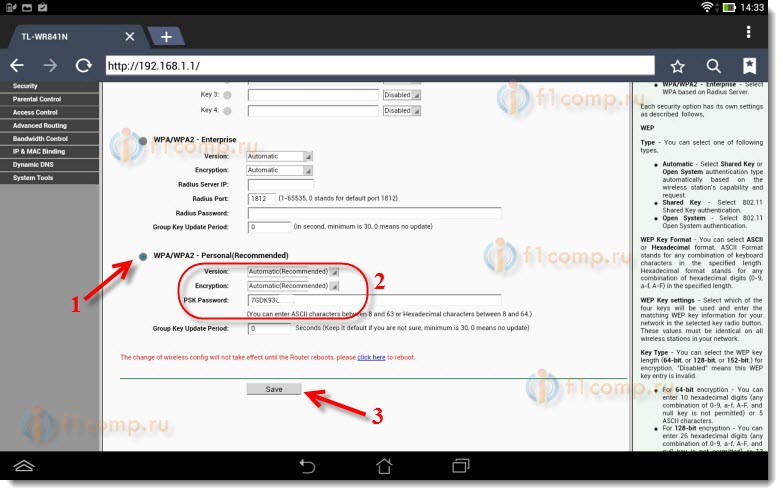
Spremenite geslo za dostop do nastavitev
Spremeniti moramo standardni admin in admin, ki se uporabljata za vnos nastavitev usmerjevalnika. Da nihče razen nas ne bi imel dostopa do nastavitev.
Kliknite kartico Sistemska orodja - Geslo .
Nastavite standardno uporabniško ime in geslo. Spodaj nastavite nove podatke. Zapustil sem uporabniško ime admin, prišel sem z geslom.
To geslo tudi zapišite, da ne bi pozabili.
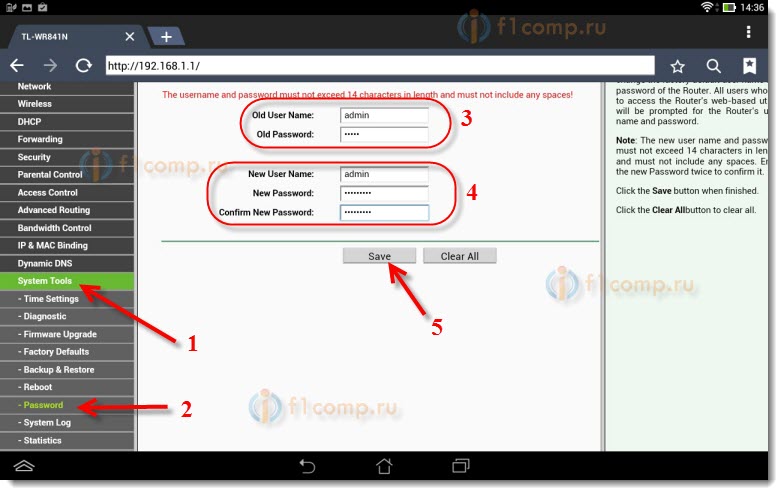
Po kliku na gumb Shrani se bo pojavilo okno, ki bo zahtevalo prijavo in geslo. Nove podatke morate že podati (ki ste jih navedli zgoraj) in kliknite gumb Prijava .
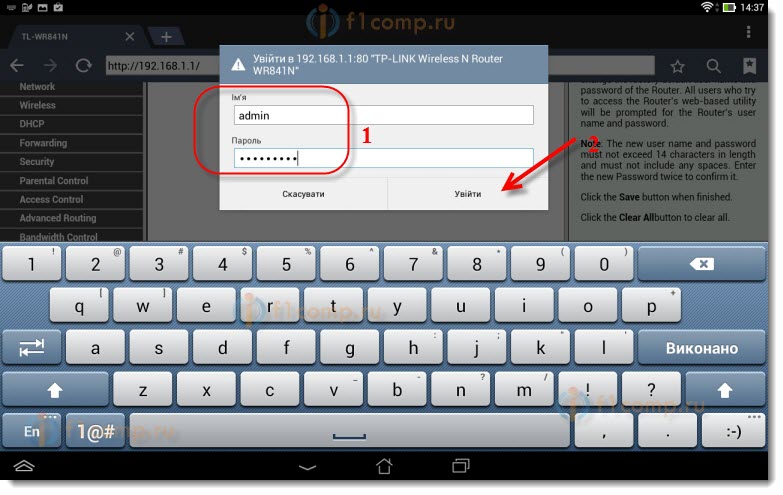
Spet bomo prišli na nadzorno ploščo.
Lahko se pojavijo npr. O tem sem tudi napisal.
Pogovor
Izkazal se je ogromen članek, veliko screenshotov, vendar na drugačen način - nikakor. Poskušal sem narediti članek čim bolj jasen in preprost.
Kot lahko vidite, lahko usmerjevalnik konfigurirate brez računalnika, ampak preprosto z mobilni telefon ali tablete. Mislim, da lahko celo s televizije prilagodite. In to ni nič posebnega. Glavna stvar je, da sledite navodilom in preverite nastavitve, ki kažejo, da kasneje ne bo drugačnih težav.
Če imate kakršna koli vprašanja, pripombe ali predloge, bom z veseljem slišal v komentarjih!
Toda kaj je mogoče storiti, če ni na voljo elektronski računalnik?Kje je navodilo in ali ga je sploh mogoče storiti?
Kaj potrebujemo?
Končano?